ACDSee Photo Studio voor Mac zit boordevol functies waarmee je je foto’s kunt beheren, zoeken, bekijken en ontwikkelen.
Lees hieronder meer over deze functies.
Organiseren en zoeken


Gezichtsdetectie en gezichtsherkenning
De tool voor gezichtsdetectie en gezichtsherkenning vindt de mensen op uw foto’s, zodat u ze een naam kunt geven voor snel zoeken. ACDSee leert onmiddellijk welke namen bij welke gezichten horen, en stelt zonodig mogelijke overeenkomsten voor.
 Mensen-modus
Mensen-modus
AI-gestuurde modus voor het identificeren en beheren van mensen in uw portfolio. Fotografen van alle rangen en standen zullen genieten van het gemak van het samenvoegen, hernoemen of verwijderen van gezichten in de Mensenmodus; plus het snel accepteren of weigeren van suggesties voor groepslabels van de AI-assistent voor het snel benoemen van gelijksoortige onbenoemde gezichten. Doorloop taken, zoals het labelen van onbenoemde gezichten, terwijl je cursor automatisch naar het volgende gezicht gaat als je op enter drukt.
Zoekwoordbeheer
ACDSee wordt geleverd met een aantal bruikbare voorbeelden van snelle zoekwoordsets. Exporteer zoekwoordlijsten en deel ze met andere gebruikers. Bespaar talloze uren handmatige invoer door bestaande zoekwoordlijsten te importeren. Exporteer zoekwoordenlijsten en deel ze met andere gebruikers.
Voeg beoordelingen en labels toe door ze te slepen of door met één klik een selectievakje aan te vinken om je foto’s verder te ordenen.
Zoekwoorden en categorielijsten filteren
Verfijn uw lange zoekwoorden- en categorielijsten snel en eenvoudig met Begint met of Bevat alles. U heeft ook de mogelijkheid om alle trefwoord- en categorielijsten in de Beheermodus uit te vouwen of samen te vouwen.
Opgeslagen zoekopdrachten
Bekijk eenvoudig alle foto’s die voldoen aan de criteria die u opgeeft met krachtige opgeslagen zoekopdrachten waarop u op elk gewenst moment kunt klikken in de Beheermodus.
Locatiegegevens
Voeg fotolocaties van overal ter wereld toe aan uw foto’s. U kunt die informatie vervolgens op elk moment oproepen en bekijken ter referentie. Gebruik de kaart om groepen bestanden te selecteren voor verdere workflowstappen en selecteer foto’s om te bekijken in de weergavemodus.
Map Speciale voorwerpen
Vind eenvoudig bepaalde voorwerpen zoals video’s, ongelabelde bestanden of ongecategoriseerde bestanden om uw digitalemiddelenbeheer te optimaliseren.
Eenvoudige selectie
Bekijk meerdere mappen tegelijk of zoek combinaties van metagegevensvelden tegelijk met Eenvoudige selectie.
Automatisch doorgaan
Door metadata toe te voegen gaat ACDSee automatisch door naar de volgende afbeelding, waardoor u hele mappen kunt organiseren zonder uw handen van het toetsenbord te halen!
Beheer en workflow
Mediamodus
Stroomlijn uw mappen met behulp van ACDSee’s database-gestuurde Mediamodus, die alleen mappen weergeeft die u heeft gecatalogiseerd en eerder heeft doorzocht in de Beheermodus. Sorteer, groepeer of filter uw bestanden in elke combinatie en wijs ACDSee Metadata, EXIF en IPTC toe en lees ze.
Duplicatenzoeker
Vind duplicaten in verschillende mappen en locaties. Hernoem of verwijder gedetecteerde duplicaten om uw bestandsverzameling onder controle te houden.
Metagegevensbeheer
Bespaar uren door metagegevens van één bestand naar meerdere bestanden te kopiëren en te plakken. Nu kunt u ook eenvoudig EXIF-, IPTC- en ACDSee-metagegevens uit uw afbeeldingen verwijderen met een klik op een knop in de Beheermodus.
Batchfuncties
Wijzig efficiënt meerdere bestanden tegelijk en automatiseer taken die u vaak doet, zoals het hernoemen van bestanden met uw achternaam of het converteren van uw afbeeldingen naar een ander bestandsformaat.
Importeren niet nodig
Begin meteen met het bewerken van uw afbeeldingen! Bij het opstarten van ACDSee worden alle mappen op uw computer, aangesloten USB-apparaten of cd’s/dvd’s en gedeelde netwerklocaties weergegeven, zodat u niet hoeft te importeren.
Indexeerder
Organiseert bestanden efficiënt terwijl uw computer inactief is, waardoor de ACDSee-database automatisch actueel blijft.
Ondersteuning voor meerdere databases
Met ACDSee kunt u meerdere databases maken en op elk gewenst moment tussen deze wisselen. Gebruik afzonderlijke databases voor afzonderlijke klanten, houd werk- en persoonlijke bestanden gescheiden terwijl u op dezelfde machine werkt, of experimenteer met een nieuw zoek- en etiketteringssysteem zonder een gevestigd systeem te verliezen.
Compatibiliteit met ‘live tekst’
ACDSee Photo Studio voor Mac maakt het gemakkelijk om te profiteren van de voordelen van de macOS-functie ‘Live Text’ en deze te integreren in uw ACDSee-workflow.
Universele app
Photo Studio voor Mac is een Universele app die native draait op Macs met een Apple Silicon-chip, zoals de M1, voor wijdverspreide prestatieverbeteringen.
Ondersteuning voor externe bewerkers
U kunt ACDSee Photo Studio configureren om met verschillende afbeeldingsbewerkers te werken. Geef een standaardafbeeldingsbewerker op en open afbeeldingen in uw externe bewerkingsprogramma’s vanuit ACDSee.
Compatibiliteit
Geniet van uitgebreide ondersteuning voor alle populaire afbeeldingsformaten. ACDSee biedt ook uitgebreid kleurbeheer.
 Een Lightroom™-Database Importeren
Een Lightroom™-Database Importeren
Importeer je verzamelingen, trefwoorden, beoordelingen en kleurlabels vanuit Lightroom™ in ACDSee om het gedoe van repetitieve taken te voorkomen. Ga naadloos verder met het vastleggen en perfectioneren van momenten, want ACDSee wordt het kompas dat je expeditie op het gebied van fotobeheer en -bewerking leidt.
Bekijken en delen
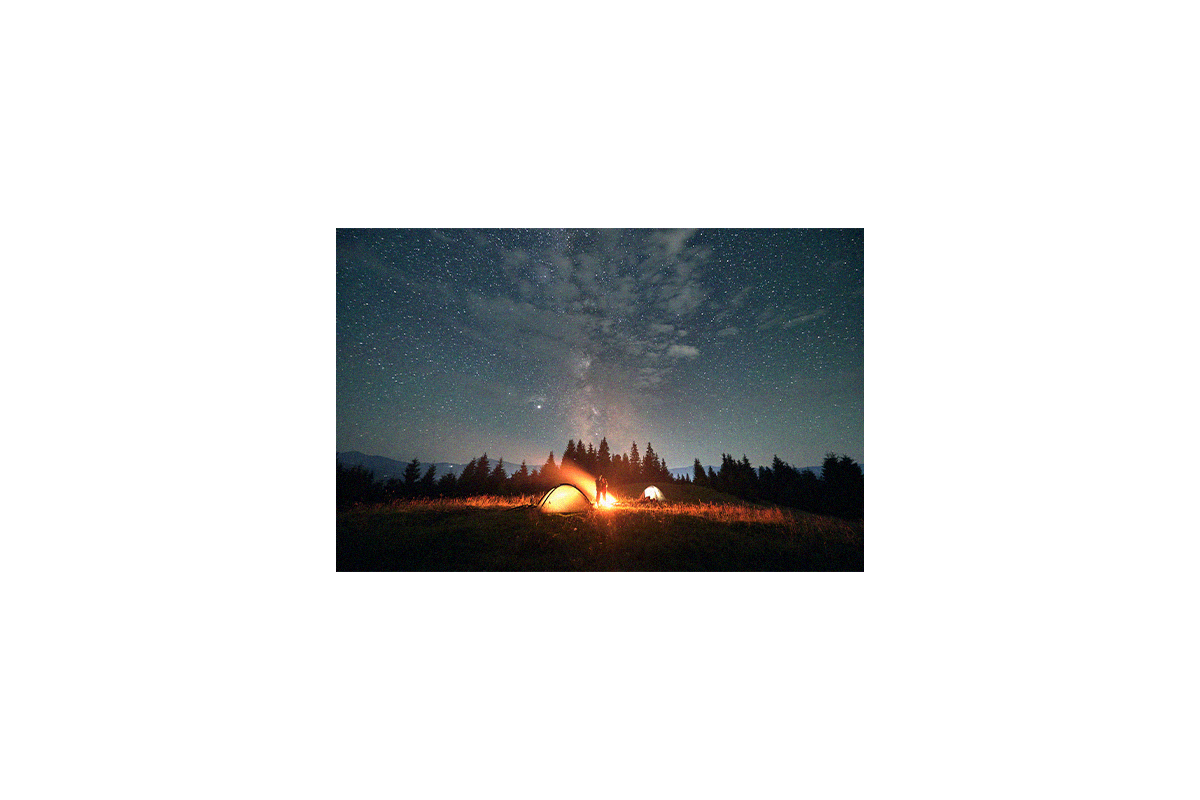

 ACDSee AI-superresolutie
ACDSee AI-superresolutie
Maximaliseer de pixels in je afbeeldingen met ACDSee AI-superresolutie. AI-superresolutie zorgt voor een intelligente upscaling van beelden waarbij ruis en onscherpte worden verminderd, artefacten worden geëlimineerd en details worden behouden. Het verbetert het contrast en de scherpte, wat resulteert in duidelijkere, meer gedetailleerde geüpscalede beelden. Bereid meerdere foto’s voor op afdrukken op grote schaal, blaas oude foto’s nieuw leven in of vergroot afbeeldingen met een lage resolutie in één snelle beweging met Batch AI-superresolutie.
Weergavemodus
Gebruik de weergavemodus om afbeeldingen één voor één in volledige resolutie weer te geven. Je kunt beeldeigenschappen bekijken, delen van een afbeelding met verschillende vergrotingen weergeven of afbeeldingen roteren. Gebruik de knop “Origineel weergeven” om een voorbeeld van de Snapshots te bekijken die je in de Ontwikkelmodus hebt gemaakt.
Afbeeldingen vergelijken
Bekijk tot vier afbeeldingen naast elkaar om je te helpen zowel de overeenkomsten als de verschillen in de afbeeldingen die je selecteert te benadrukken.
Filmstrip bekijken
Bekijk een voorbeeld van meerdere foto’s in een filmstrip en bekijk afzonderlijke foto’s op ware grootte met de Filmstripweergave in de Beheermodus.
Bestanden bekijken
Start direct elk ondersteund bestandstype in Quick Look vanuit ACDSee, inclusief video’s, PDF’s en documenten.
Afbeeldingsmanden
ACDSee Mobile Sync
Stuur foto’s en video’s draadloos en rechtstreeks naar ACDSee Photo Studio vanaf uw mobiele apparaat door de QR-code op uw monitor te scannen. De app is beschikbaar op iPhone en Android.
Zoomvergrendelknop
Vergrendel uw zoomniveau tijdens het bladeren door afbeeldingen in de Weergavemodus met een klik op een knop.
Navigatievenster
Zoom in op een afbeelding en beweeg er gemakkelijk binnenin voor ingezoomd bekijken en bewerken met behulp van het Navigatievenster.
HEIC-ondersteuning
Naast het bekijken van HEIC-bestanden kunt u nu bestanden opslaan in het HEIC-bestandsformaat om meer compressie en betere beeldkwaliteit mogelijk te maken dan JPG. ACDSee schrijft nu ook alle metagegevens (EXIF, IPTC, ACDSee) rechtstreeks in HEIC-bestanden in plaats van een XMP sidecar-bestand te gebruiken.
Cloudtoegang
Ga rechtstreeks naar uw iCloud-schijf vanuit de Beheermodus om eenvoudig een backup te maken en bestanden te delen.
SendPix™ integratie
Gebruik SendPix™, geïntegreerd in Photo Studio, om uw foto’s naar vrienden en familie te sturen. ACDSee converteert uw RAW-afbeeldingen automatisch naar JPEG, zodat iedereen ze overal kan bekijken. Gebruik de web-, desktop- of mobiele applicaties om eenvoudig toegang te krijgen tot uw foto’s, waar u ze ook nodig hebt.
Afdrukinstellingen
Pas de afdrukgrootte aan, maak een Contactpagina, exporteer uw afbeelding als pdf of maak een Afdrukvoorinstelling voor moeiteloos afdrukken in ACDSee.
Selectiehulpmiddelen


 Niet-destructieve AI maskering
Niet-destructieve AI maskering
Bespaar talloze uren aan het bewerken van je foto’s, inclusief RAW-bestanden, met behulp van de maskeringstools met kunstmatige intelligentie (AI) in de Ontwikkelmodus. Maskeer automatisch het onderwerp, de achtergrond of de lucht in je foto’s met AI Lucht, AI Onderwerp of AI Achtergrond. Omlijn losjes een object in je foto met het AI-objecttool en laat de AI de complexe selectie maken.
 Opties voor maskeringsvervaging en Rand verplaatsen
Opties voor maskeringsvervaging en Rand verplaatsen
Maak maskeringsranden zachter met doezelen voor natuurlijke overgangen en verfijnde overvloeiing. Gebruik Rand verplaatsen om de maskergrens uit te breiden of in te krimpen, zodat je meer controle hebt.
 Maskeringsaanpassingsfilters
Maskeringsaanpassingsfilters
Verbeter je foto’s met nieuwe maskeringsaanpassingsfilters, waaronder Trilling, Temperatuur, Tint, Kleursterkte en Kleurtoon, voor krachtige, niet-destructieve aanpassingen van kleur en toon.
Slim penseel
Door pixels te selecteren op basis van kleur, helderheid of een combinatie van beide, helpt het Slimme penseel u het exacte gebied voor bewerkingen te selecteren. Hij werkt hand in hand met de Magic Mouse en Trackpad, zodat u de breedte van de penpunt en de veren gemakkelijk kunt aanpassen.
Ontwikkelingspenseel
Penseel voor belichting, verzadiging, vul licht-, contrast- en helderheidsaanpassingen in delen van uw afbeelding zonder anderen te beïnvloeden.
Ontwikkelingskleurverloop
Pas belichting, verzadiging, opvullicht, contrast en helderheidsaanpassingen toe in geleidelijke progressies met behulp van een lineair of radiaal kleurverloop.
Reparatietools
Rode ogen
Verwijder automatisch rode ogen van de gezichten in uw foto’s.
Huidafstelling
Gebruik het gereedschap huidafstelling om uw voorwerpen gelijkmatig te tonen en hun glans te herstellen, en om ze helderder en gladder te maken.
Dupliceerfunctie
Verwijder afbeeldingsfouten met het Dupliceerpenseel voor sterke, eenvoudige texturen of uniforme kleuren.
Herstelfunctie
Verwijder afbeeldingsfouten met het Herstelpenseel op gecompliceerde texturen zoals huid of vacht.
Bijsnijden
Gebruik de functie Bijsnijden om ongewenste delen van uw afbeeldingen te verwijderen of om het canvas tot een bepaald formaat te verkleinen.
Perspectiefcorrectie
Pas eenvoudig het perspectief van uw foto aan, zodat grote of verre objecten het juiste formaat hebben.
Afmeting wijzigen
U kunt het formaat van een groep afbeeldingen wijzigen door hun afmetingen in pixels op te geven, een percentage van hun oorspronkelijke grootte op te geven of door ze te beperken tot een fysiek afdrukformaat.
Spiegelen
Spiegel uw afbeeldingen horizontaal of verticaal vanuit de Beheermodus.
Draaien en rechtzetten
Draai uw afbeeldingen onder vooraf ingestelde hoeken of pas de horizontale hoek van uw afbeelding aan met de functie Rechtmaken. U kunt uw instellingen opslaan als voorinstelling voor toekomstig gebruik.
Vertekeningscorrectie
Corrigeer ton-, kussenvormige en visoogvertekening in uw foto’s.
Kleurafwijking
Verhelp gekleurde rafels aan de randen van gebieden met een hoog contrast met het gereedschap Kleurafwijking.
Verlichtingstool
Light EQ™
Pas gebieden in uw afbeelding aan die te donker of te licht zijn, zonder andere delen van de foto te beïnvloeden. U kunt ook tegelijkertijd gebieden die te donker zijn helderder maken en gebieden die te helder zijn donderder maken.
Belichting
Gebruik de functie Belichting om overbelichte of onderbelichte afbeeldingen te corrigeren.
Contrast
Vergroot of verklein het verschil tussen lichte plekken en schaduwen met behulp van de functie Contrast om details in uw afbeeldingen te versterken of verzwakken.
Heldere plekken herstellen
Gebruik de functie Heldere plekken herstellen om details in overbelichte gebieden van de afbeelding te herstellen.
Licht invullen
Verhelder de donkerste delen van uw afbeelding met behulp van de functie Licht invullen.
Tool voor kleurcorrectie
Kleurenwiel
Selecteer een reeks kleuren met behulp van het Kleurwiel en wijzig de Tint, Verzadiging, Helderheid en Contrast volledig. Perfectioneer uw kleurenselectie nog verder door het geselecteerde kleurverzadigingsbereik aan te passen.
Toonwiels
Gebruiksvriendelijke toonwiels maken het eenvoudig om hooglichten, middentonen en schaduwen op te splitsen.
Kleur-EQ
Gebruik het gereedschap Kleur-EQ (tint, verzadiging, contrast en helderheid) om alle kleuren in uw afbeelding of elke kleur afzonderlijk aan te passen. Het geavanceerde gereedschap kan kleuren subtiel verfijnen en verbeteren, of individuele kleuren in uw afbeeldingen volledig veranderen.
Kleurenopzoektabellen
Pas een breed scala aan unieke effecten toe met een enkele klik met behulp van Kleur-LUT’s. Kies uit 8 vooraf ingestelde Kleur-LUT’s of importeer nieuwe kleuren voor onbeperkt potentieel.
Tooncurves
Wijzig het toonbereik van uw afbeelding met behulp van de functie Tooncurves. Selecteer het RGB-kleurkanaal om het volledige bereik van de foto aan te passen of selecteer een specifieke kleur. U kunt ook punten op de Tooncurve verwijderen, zodat u volledige controle heeft.
Witbalans
Geef uw foto’s direct meer warmte of koelte, of gebruik het gereedschap Witbalans om ongewenste tinten uit uw afbeeldingen te verwijderen.
Levendigheid
Pas de kleurverzadiging van uw afbeelding aan zonder de huidtinten te beïnvloeden met behulp van de functie Levendigheid.
Zwart-wit
In zwart-witmodus kunt u het contrast van elke afzonderlijke kleur vergroten of verkleinen en opgeven op welk helderheidbereik de contrastaanpassing is gericht.
Creatieve tools
Crossprocessing
Geef u foto’s een retrolook met het effect Crossprocessing. U kunt de sterkte van het effect aanpassen om een eigen look te verkrijgen.
Scherpte
Het gereedschap Scherpte voegt een subtiele definitie toe aan de details in uw afbeelding. Gebruik het om het contrast van middentonen in uw afbeeldingen te verbeteren, zonder de schaduwen en highlights te overheersen.
Rand toevoegen
Voeg een rand toe aan uw favoriete foto’s. Pas de kleur, textuur en dikte aan om bij uw foto te passen.
Ontnevelen
Herstel contrast, detail en verloren kleur in uw afbeeldingen. Dit gereedschap is vooral handig voor afbeeldingen die zijn vastgelegd door een waas.
Verscherpen
Maak uw foto’s scherper door de randen met middelhoog en hoog contrast te verbeteren.
Ruis
Verwijder ruis van uw foto’s en behoud alleen de gewenste details.
Vignetten toevoegen en verwijderen
Voeg een vignet toe en pas de grootte, kleur en dekking aan om de sfeer van uw foto perfect aan te vullen. Als alternatief kunt u ook ongewenste vignetten verwijderen die door uw cameralens zijn gemaakt.
Zachte focus
Bereik de resultaten van een diffusielensfilter door de functie Zachte focus te gebruiken om ruwe lijnen te verminderen en kleuren te intensiveren.
Bewerkingsworkflow en productiviteitstools
Watermerk toevoegen
Claim uw werk voor uzelf met aanpasbare watermerken. Bespaar tijd door uw watermerk met één klik op meerdere foto’s toe te passen.
Ontwikkelingsvoorinstellingen
Meer dan 50 nieuwe Ontwikkelingsvoorinstellingen zijn toegevoegd voor extra creatieve looks en stijlvolle trouwfotografie.
Selectieve aanpassingsvoorinstellingen
Bewaar uw precieze aanpassingen met de penseel- en kleurverloopfuncties als voorinstellingen voor eenvoudige herhaalde toepassing op andere afbeeldingen.
Interface Ontwikkelmodus
Ga naar Ontwikkelingsvoorinstellingen, bewerkgeschiedenis, Snapshots van afbeeldingen en een infopalet in de Ontwikkelmodus vanuit het handige nieuwe rechterdeelvenster.
Eenvoudig ongedaan maken/opnieuw uitvoeren
U vindt knoppen voor ongedaan maken en opnieuw uitvoeren aan de bovenkant van het venster om uw proces te versnellen terwijl u uw bewerkingen perfectioneert in de Ontwikkelmodus.

Photo Studio voor Mac 11
AI-GESTUURD FOTOBEHEER EN MEER
72,95 €
Volledige Prijs: 119,99 € | BESPAAR 39%
Inclusief btw | Aanbieding loopt af op 16 juli 2025 om 12.00 uur PT
Product alleen in het Engels
Upgrade naar ACDSee Mac 11
Upgraden naar de nieuwste versie van ACDSee Photo Studio voor Mac is snel en eenvoudig. Besteed minder tijd aan het opzetten van een kamp en meer tijd aan het verkennen door met een paar klikken verbinding te maken met een database uit een eerdere versie. Als je een upgrade uitvoert vanaf een eerdere versie van ACDSee Photo Studio voor Mac, meld je dan aan bij je acdID-account om je exclusieve upgrade-aanbieding te ontvangen. Product alleen in het Engels.
Kom meer te weten over de voordelen van upgraden door de nieuwste releases te vergelijken.
Waarom kiezen voor ACDSee?
Al meer dan 30 jaar is ACDSee toegewijd aan het ontwikkelen van software die jouw leven makkelijker maakt. De release van ACDSee Photo Studio voor Mac van dit jaar is daarop geen uitzondering.
![]() PRODUCTONDERSTEUNING
PRODUCTONDERSTEUNING
Systeemvereisten
U hebt een geldig e-mailadres en een internetverbinding nodig om de software te activeren.
Mac-computer met een Apple-chip of Intel® -processor
4 GB RAM (8 GB RAM of meer aanbevolen)
GPU met Metal-ondersteuning (bekijk Mac-computers die Metal ondersteunen)
macOS Ventura (13), macOS Sonoma (14) of macOS Sequoia (15.0)
Builds
Bestandsgrootte: 220 MB
Downloaden (Product alleen in het Engels)
Release-opmerkingen (Engelstalig)
Datum: 2024/12/11
Release-opmerkingen (Engelstalig)
Productondersteuning
Nuttige links
Videotutorials van ACDSee (Engelstalig)
ACDSee Connect (Engelstalig)
Ondersteuningscentrum van ACDSee (Engelstalig)
ACDSee Photo Studio voor Mac Productvergelijking
Migreren vanuit Photoshop™ en Lightroom™
macOS RAW-bestandsondersteuning
Contact opnemen met de klantenservice
30 dagen geld-terug-garantie
Als u niet tevreden bent, laat u ons dat gewoon weten. Dankzij onze 30 dagen geld-terug-garantie krijgt u het aankoopbedrag van uw ACD Systems-product dan volledig vergoed.




